HP LASERJET PRO M1536DNF: 5 Подключение изделия
5 Подключение изделия: HP LASERJET PRO M1536DNF
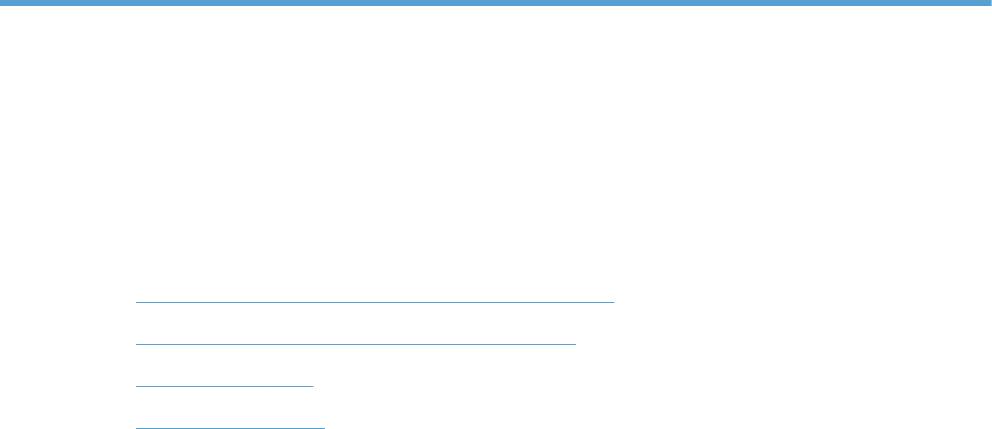
5 Подключение изделия
● Поддерживаемые сетевые операционные системы
●
Отказ от совместного использования принтера
●
Соединение с USB
●
Подключение к сети
RUWW 47

Поддерживаемые сетевые операционные системы
Печать в сети поддерживается следующими операционными системами.
Рекомендуемая установка
Драйвер печати и
Только драйвер принтера
ПО
сканирования
● Linux (только веб-ресурсы)
● Windows XP (32-разрядная
● Windows Server 2003 (32-
версия, пакет обновления
разрядная версия, пакет
● Сценарии моделей для UNIX
версии SP2)
обновления версии SP3)
(только веб-ресурсы)
● Windows Vista (32- и 64-битные
● Windows Server 2008
версии)
● Windows 7 (32-разрядная и 64-
разрядная).
Отказ от совместного использования принтера
HP не поддерживает одноранговые сети, поскольку эта возможность является функцией
операционных систем Microsoft, но не драйверов принтера HP. Перейдите на Web-узел
Microsoft по адресу
www.microsoft.com.
Соединение с USB
ПРИМЕЧАНИЕ. Не подключайте USB-кабель устройства к компьютеру, пока установщик не
предложит сделать сделать.
1. Вставьте компакт-диск устройства в привод компьютера. Если установщик программного
обеспечения не запускается, найдите на компакт-диске файл setup.exe и дважды
щелкните на нем.
2. Следуйте указаниям установщика.
3. Дождитесь окончания установки, а затем перезагрузите компьютер.
48 Глава 5 Подключение изделия RUWW

Подключение к сети
Поддерживаемые сетевые протоколы
Для подключения устройства с сетевыми возможностями потребуется сеть, которая
использует один из приведенных ниже протоколов.
●
TCP/IP (IPv4 или IPv6)
●
Порт 9100
●
LPR
●
DHCP
●
AutoIP
●
SNMP
●
Bonjour
●
SLP
●
WSD
●
NBNS
●
LLMNR
Установка устройства в проводной сети
Настройка IP-адреса
IP-адрес продукта можно настроить вручную или автоматически c помощью DHCP, BootP или
AutoIP.
Ручная настройка
Только протокол IPv4 можно настраивать вручную.
1. На панели управления нажмите кнопку Настройка
.
2. С помощью кнопок со стрелками выберите Сетевая установка, затем нажмите кнопку OK.
3. С помощью кнопок со стрелками выберите Настройка TCP/IP, затем нажмите кнопку OK.
4. С помощью кнопок со стрелками выберите Вручную, затем нажмите кнопку OK.
5. Введите IP-адрес с помощью буквенно-цифровой клавиатуры и нажмите OK.
6. Если IP-адрес введен неверно, с по
мощ
ью кнопок со стрелками выберите параметр Нет,
затем нажмите кнопку OK. Вернитесь к шагу 5 и введите правильный адрес IP, а затем
повторите этот же шаг для ввода маски подсети и параметров шлюза по умолчанию.
Автоматическая настройка
1. На панели управления нажмите кнопку Настройка
.
2. С помощью кнопок со стрелками выберите Сетевая установка, затем нажмите кнопку OK.
RUWW Подключение к сети 49

3. С помощью кнопок со стрелками выберите Настройка TCP/IP, затем нажмите кнопку OK.
4. С помощью кнопок со стрелками выберите Автоматически, затем нажмите кнопку OK.
Автоматическая настройка адреса IP может занять несколько минут.
ПРИМЕЧАНИЕ. Если необходимо включить или выключить конкретные автоматические
режимы IP (например, BOOTP, DHCP или AutoIP), эти параметры можно изменить только с
помощью встроенного Web-сервера или HP ToolboxFX.
Установка программного обеспечения
1. Закройте все программы на компьютере.
2. Установите программное обеспечение с компакт-диска.
3. Следуйте инструкциям на экране.
4. При появлении запроса, выберите Подключить по проводной сети, затем нажмите
Далее.
5. В списке доступных принтеров выберите тот, который имеет правильный IP-адрес.
6. Нажмите клавишу Готово .
7. На экране Дополнительные параметры можно установить дополнительное ПО или
нажать кн
опку Гот
ово.
8. Для проверки установленного ПО распечатайте страницу из любого приложения.
Настройка параметров сети
Просмотр и изменение сетевых параметров
Для просмотра или изменения параметров IP-конфигурации пользуйтесь встроенным Web-
сервером.
1. Напечатайте страницу конфигурации и найдите IP-адрес.
● Если используется IPv4, IP-адрес содержит только цифры. Он имеет следующий
формат:
xxx.xxx.xxx.xxx
● Если используется IPv6, IP-адрес является шестнадцатеричной комбинацией
символов и цифр. В нем используется формат, аналогичный следующему:
xxxx::xxxx:xxxx:xxxx:xxxx
2. Чтобы открыть встроенный веб-сервер HP, введите IP-адрес (IPv4) устройства в ад
ресную
ст
року веб-браузера. Для IPv6 воспользуйтесь протоколом, установленным веб-браузером
для ввода адресов IPv6.
3. Перейдите на вкладку Сеть для получения информации о сети. При необходимости
параметры можно изменить.
50 Глава 5 Подключение изделия RUWW
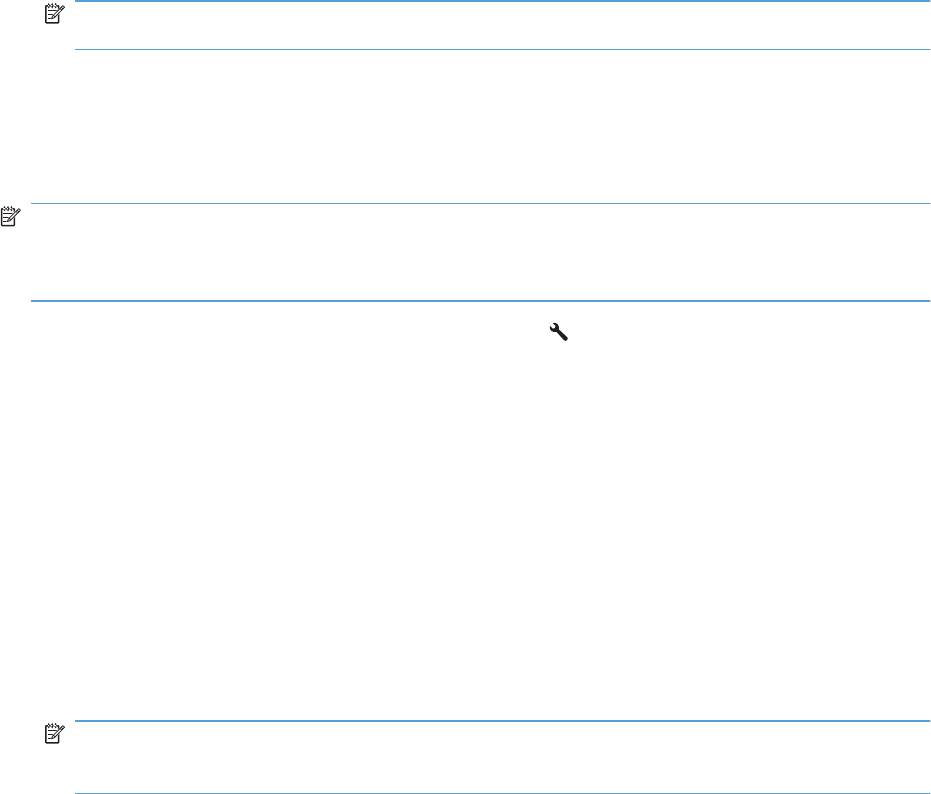
Установка или изменение пароля устройства
Для установки или изменения сетевого пароля устройства используется встроенный Web-
сервер HP.
1. Введите IP-адрес устройства в адресной строке браузера. Выберите вкладку Сеть, затем
перейдите по ссылке Безопасность.
ПРИМЕЧАНИЕ. Если пароль уже установлен, вам будет предложено ввести его.
Введите пароль и нажмите кнопку Применить.
2. Введите новый пароль в окно Новый пароль и в окно Проверить пароль.
3. Чтобы сохранить пароль, нажмите кнопку Применить в нижней части окна.
Настройка скорости соединения
ПРИМЕЧАНИЕ. Неправильное изменение скорости соединения может привести к нарушению
связи между продуктом и другими сетевыми устройствами. В большинстве случаев устройство
следует оставить в автоматическом режиме. Изменения могут инициировать цикл выключения/
включения. Изменять параметры следует, только когда устройство свободно.
1. На панели управления нажмите кнопку Настройка .
2. С помощью кнопок со стрелками выберите Сетевая установка, затем нажмите кнопку OK.
3. С помощью кнопок со стрелками выберите Скорость соединения, затем нажмите кнопку
OK.
4. Используйте стрелки, чтобы выбрать один из следующих параметров.
● Автоматически
● Дупл. 10T
●
Полуд. 10T
●
Дупл. 100TX
●
Полуд. 100TX
ПРИМЕЧАНИЕ. Параметр должен соответствовать сетевому устройству, к которому
осуществляется подключение (сетевой концентратор, коммутатор, шлюз, маршрутизатор
или компьютер).
5. Нажмите клавишу OK. Устройство автоматически выключится и включится.
RUWW Подключение к сети 51
52 Глава 5 Подключение изделия RUWW
Оглавление
- Содержание
- 1 Основные функции устройства
- 2 Меню панели управления
- 3 Программное обеспечение для Windows
- 4 Использование устройства с компьютерами Mac
- 5 Подключение изделия
- 6 Бумага и носители для печати
- 7 Функции печати
- 8 Копирование
- 9 Сканирование
- 10 Работа с факсом
- 11 Управление и обслуживание устройства
- 12 Устранение неполадок
- А Расходные материалы и дополнительные принадлежности
- Б Обслуживание и поддержка
- В Технические характеристики устройства
- Г Регламентирующая информация
- Указатель






